Jetzt kostenlos ausprobieren
Kostenlos und unverbindlich 30 Tage lang ausprobieren. Ihre Daten behandeln wir natürlich streng vertraulich und geben sie nicht an Dritte weiter.“
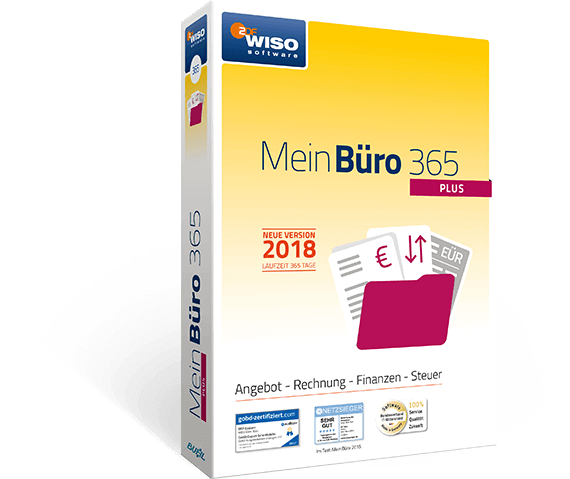
Sie sind bereits Nutzer WISO MeinBüro Desktop und möchten erneut Ihre Vollversion downloaden und installieren, zum Beispiel auf einem neuen Rechner? Dann finden Sie hier eine einfache Schritt-für-Schritt-Anleitung.
Wenn Sie direkt zur Datenübertragung von WISO MeinBüro Desktop wechseln möchten. Klicken Sie auf den folgenden Button.
Gehe zu MeinBüro-Daten übertragen >
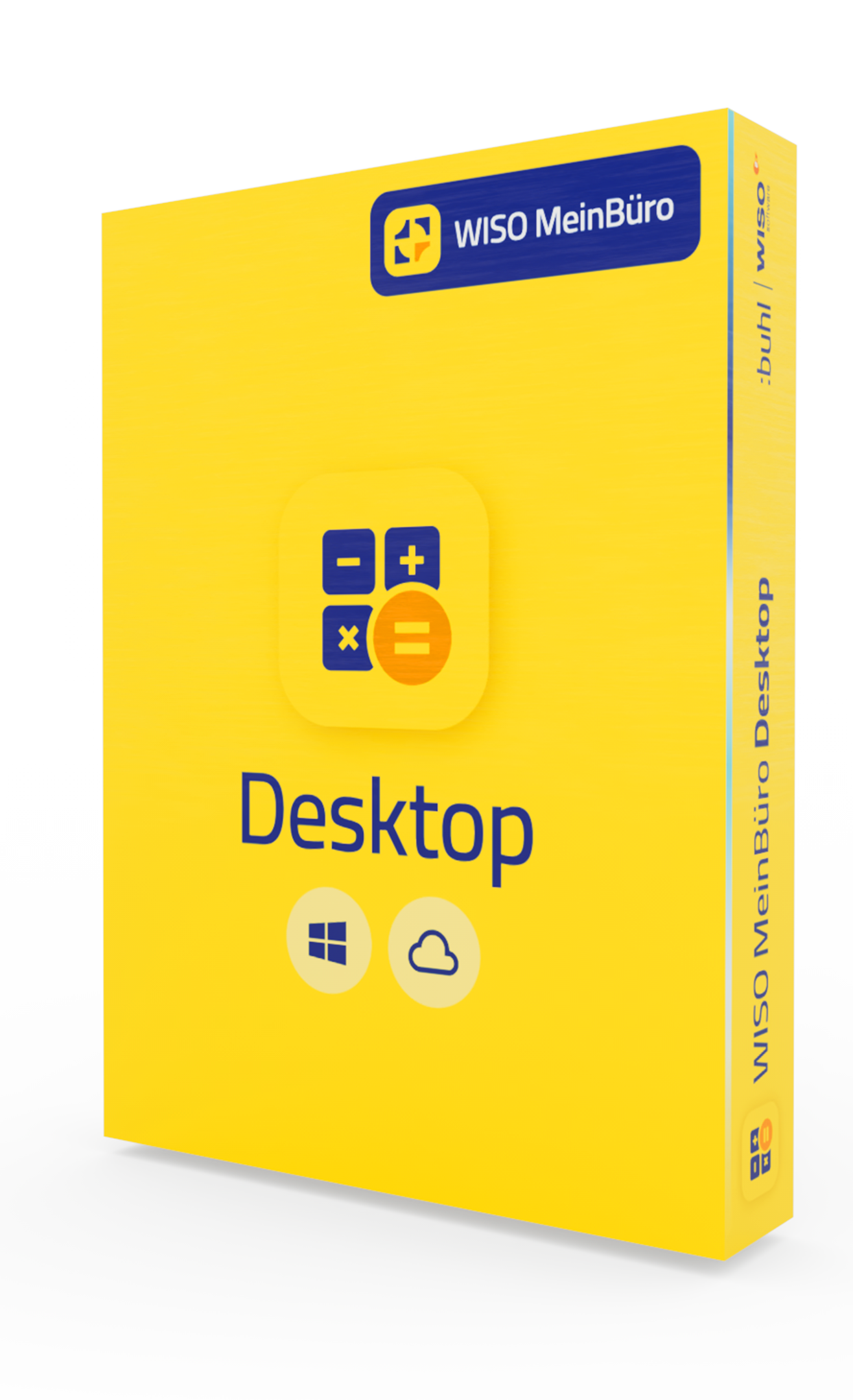
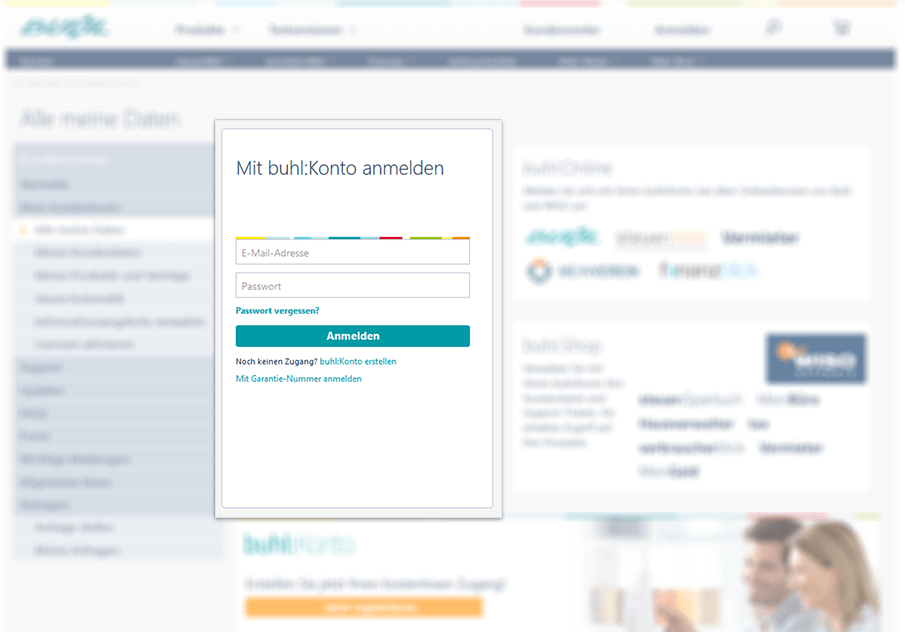

Melden Sie sich unter dem folgenden Link zunächst in Ihrem buhl:Konto an. Hierzu geben Sie Ihre Benutzerkennung ein, diese besteht aus Ihrer E-Mail-Adresse und Ihrem Passwort.
Der angegebene Link führt Sie in Ihrem Kundenkonto direkt auf den Bereich „Meine Produkte und Verträge”. Klicken Sie zum Download auf das Feld mit Ihrem entsprechenden WISO MeinBüro Desktop-Produkt. Im Beispiel „WISO MeinBüro Plus“.
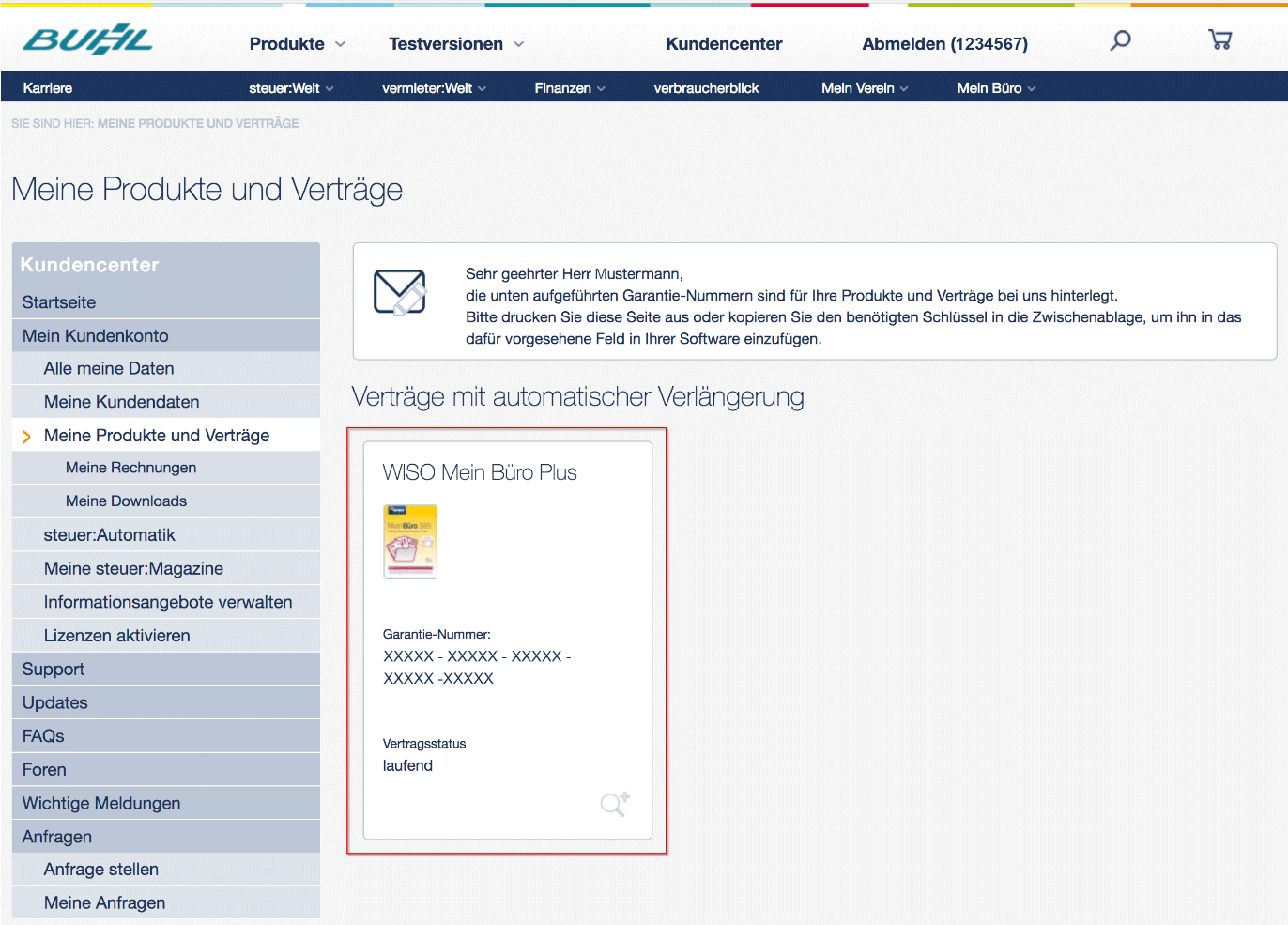

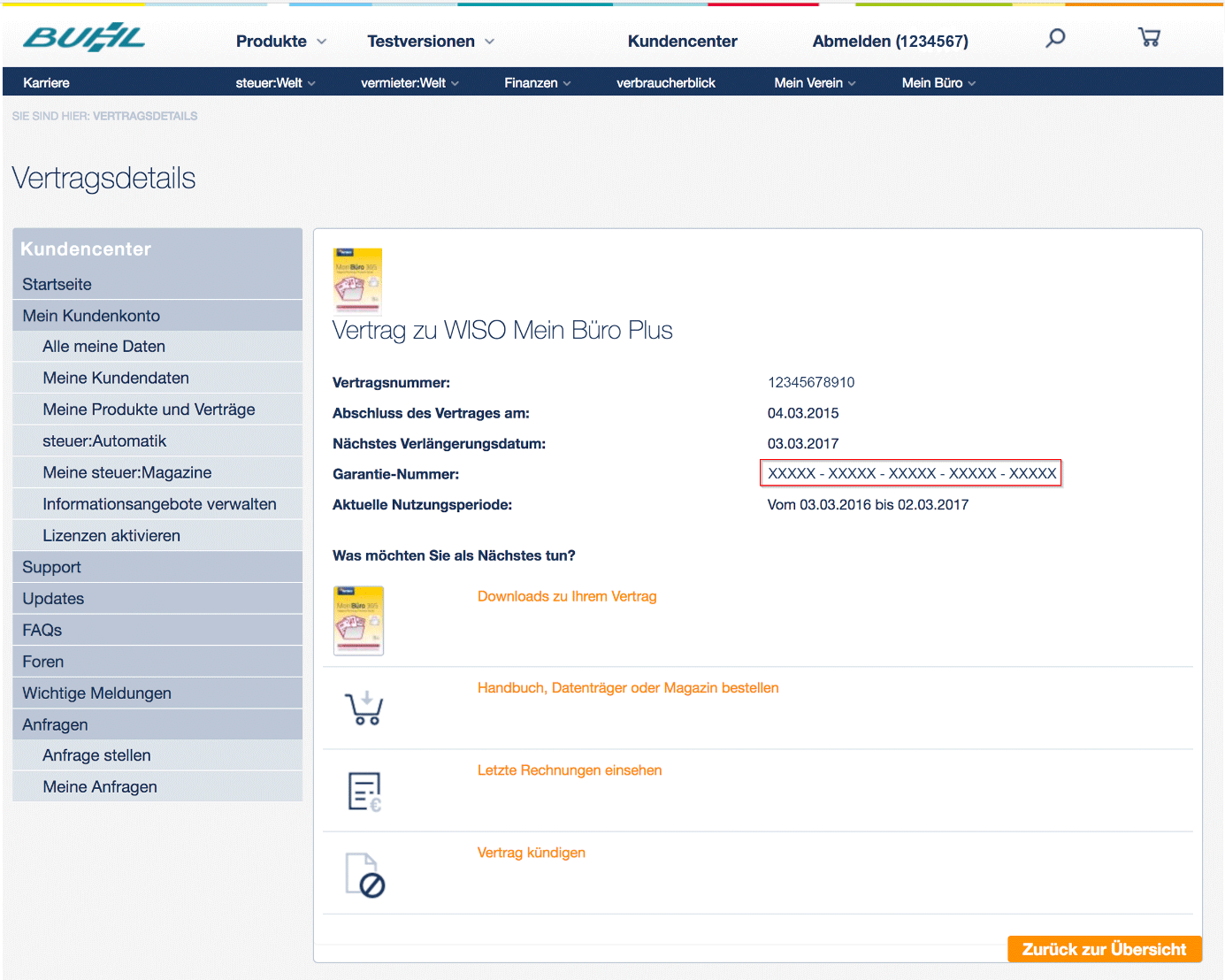

Anschließend öffnet sich ein neues Fenster mit Ihren Vertragsdetails, dort finden Sie Ihre Garantie-Nummer. Am besten drucken Sie sich Ihre Garantie-Nummer aus oder kopieren diese in die Zwischenablage Ihres Rechners, um sie später in das erforderliche Feld in der Software eingeben zu können.
Nachdem Sie Ihre Garantie-Nummer in die Zwischenablage kopiert, oder ausgedruckt haben, klicken Sie auf das Feld „Downloads zu Ihrem Vertrag“.
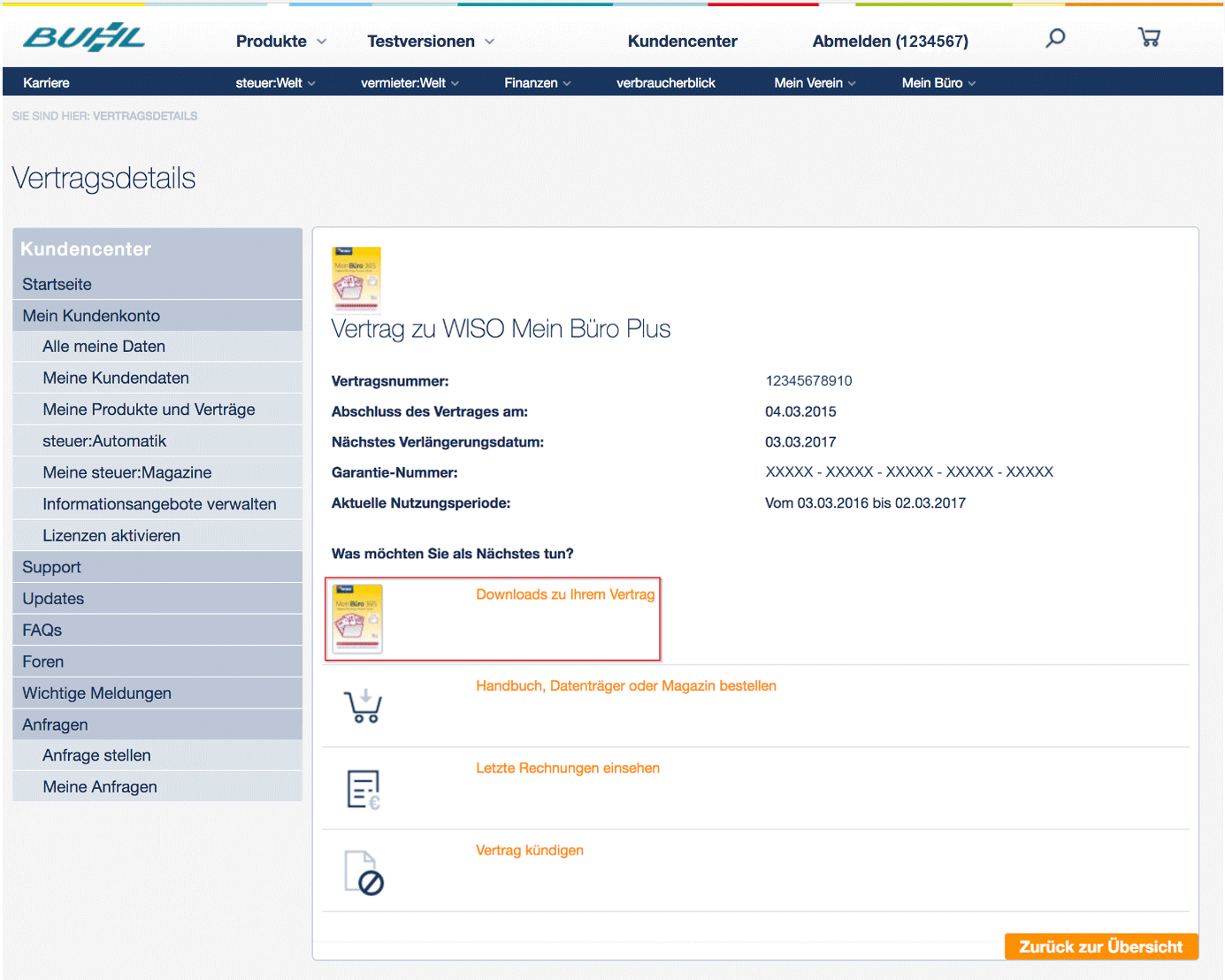

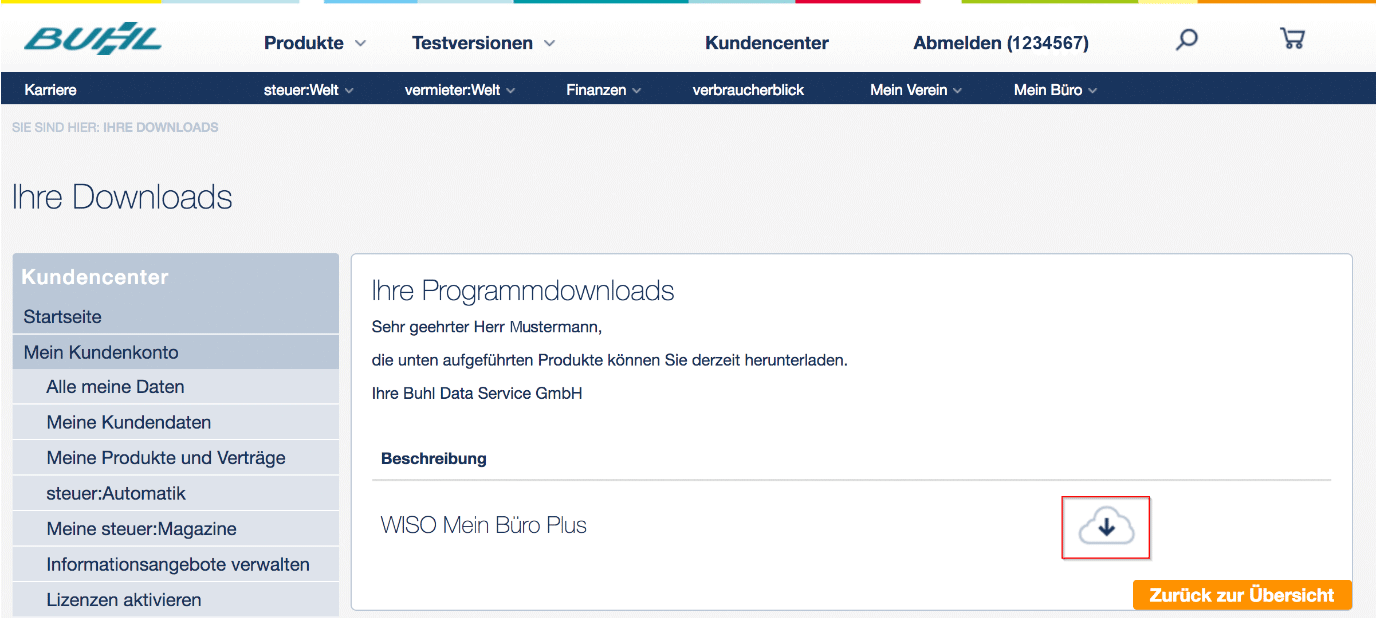

Durch einem Klick auf das Download-Icon starten Sie das Herunterladen Ihrer persönlichen Installationsdatei.
Zu guter Letzt starten Sie die WISO MeinBüro Desktop-Installation aus dem Download-Verzeichnis Ihres Rechners und folgen den Anweisungen des Setup-Assistenten.
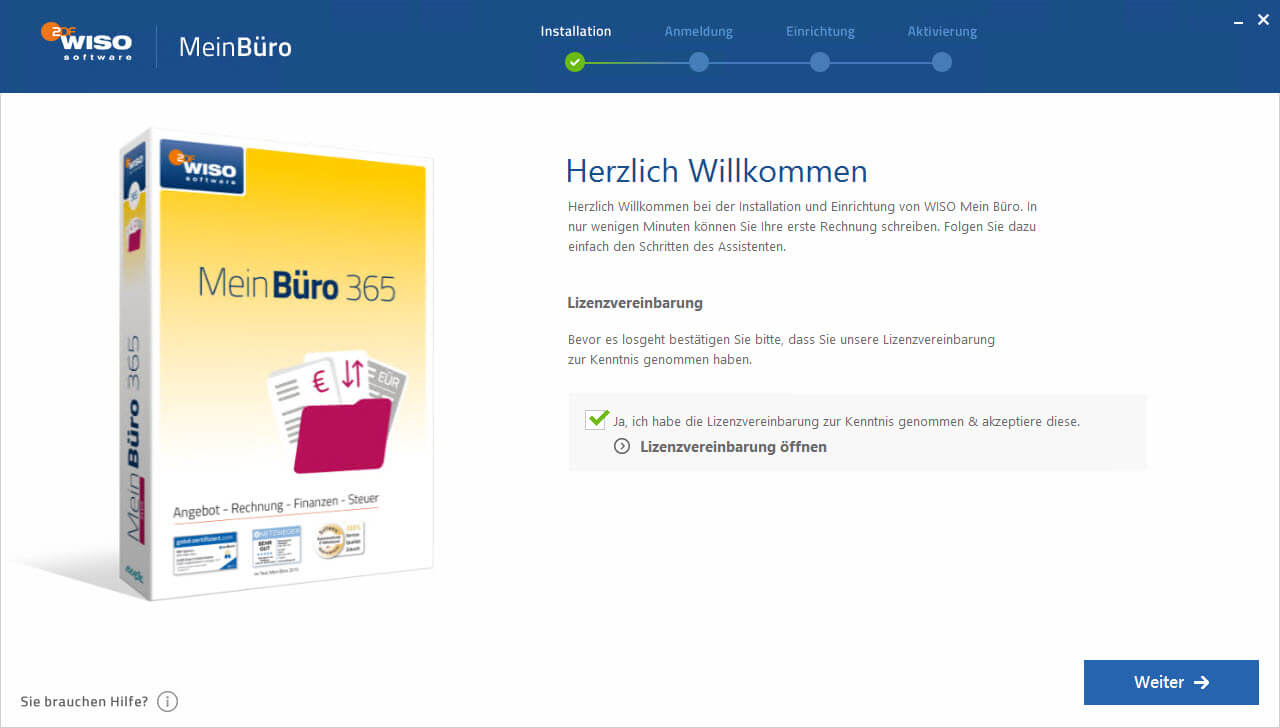

Sie möchten all Ihre bisher eingegeben WISO MeinBüro Desktop-Daten übernehmen, nachdem Sie die Software erfolgreich auf einem neuen Rechner installiert haben? Hier finden Sie die erforderlichen Schritte zur WISO MeinBüro Desktop-Datenübertragung zusammengefasst.
Öffnen Sie WISO MeinBüro Desktop auf Ihrem alten Rechner. Klicken Sie unter „Datei“ auf „Daten sichern“. Daraufhin öffnet sich der Dialog zur Datensicherung. Lassen Sie die drei Häkchen im Bereich „Was sichern“ einfach gesetzt. Klicken Sie auf den Button „Datensicherung starten“
WISO MeinBüro Desktop-Daten sichern
Die Datensicherung erfolgt in das gewünschte Verzeichnis. Öffnen Sie das Verzeichnis und speichern Sie die mfb-Datei, mit dem Namen „Datensicherung WISO MeinBüro.mfb“, auf ein Trägermedium (zum Beispiel einen USB-Stick, oder eine CD).
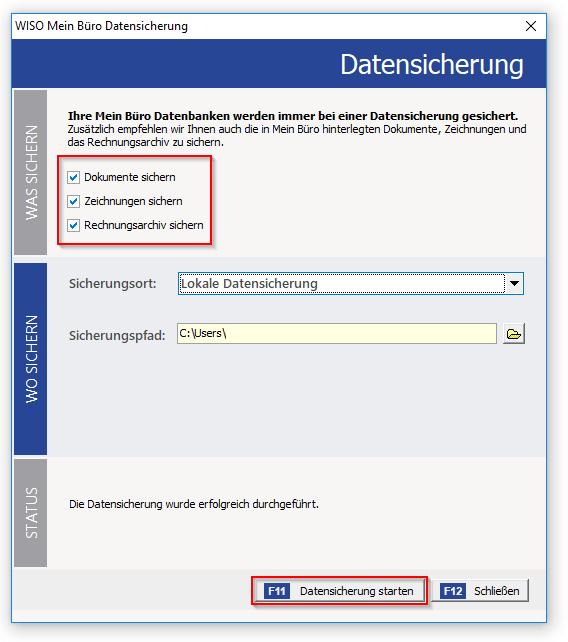

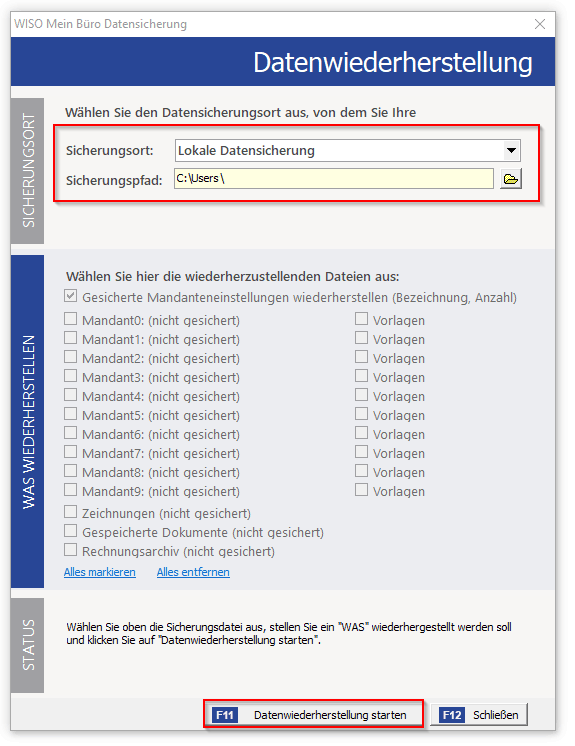

Legen Sie das Trägermedium mit den gespeicherten WISO MeinBüro Desktop-Daten in Ihren neuen Rechner ein. Starten Sie Ihre WISO MeinBüro Desktop-Software und klicken Sie auf den Reiter „Datei“ und „Daten wiederherstellen“.
Anschließend wählen Sie das entsprechende Verzeichnis Ihrer Datensicherung aus und wählen die Datei mit dem Namen „Datensicherung WISO MeinBüro.mfb“ aus. Klicken Sie auf „Datenwiederherstellung starten“ und folgen Sie den Anweisungen des Assistenten.
Wenn Sie Ihre WISO MeinBüro Desktop-Daten komfortabel über eine Cloudanwendung übertragen möchten ist dies ebenso möglich. Aktuell verfügt WISO MeinBüro Desktop über Anbindungen zu folgenden Cloudspeichern:
Dropbox
OneDrive
Google Drive
box
Zum Sichern Ihrer Daten, klicken Sie in WISO MeinBüro Desktop auf den Reiter „Datei“ und danach auf „Daten sichern“. Lassen Sie die drei Häkchen im Bereich „Was sichern“ einfach gesetzt. Wählen Sie den passenden Cloudspeicher aus und beginnen Sie mit der Datensicherung durch einem Klick auf „Datensicherung starten. Anschließend folgen Sie den Anweisungen des Assistenten.
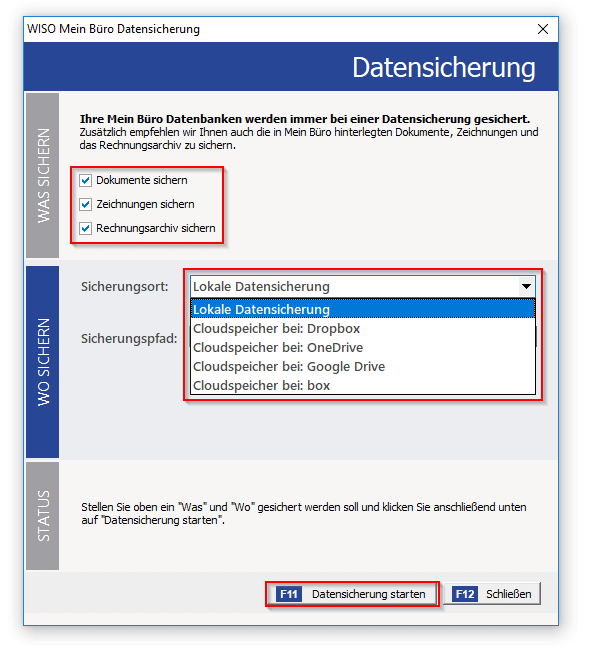

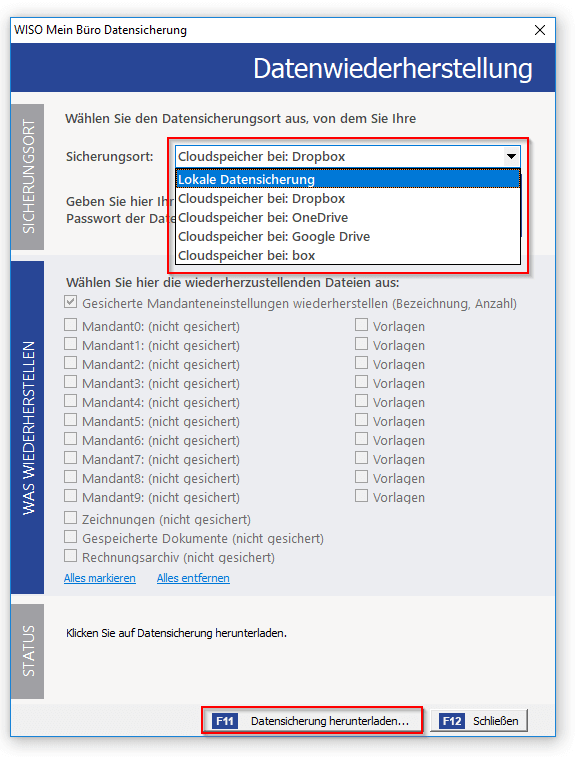

Zum Wiederherstellen Ihrer Daten öffnen Sie WISO MeinBüro Desktop auf Ihrem neuen Rechner und klicken Sie auf den Reiter „Datei“ und „Datenwiederherstellung“. Unter Sicherungsort wählen Sie den passenden Cloudspeicher aus, klicken auf „Datensicherung herunterladen“ und folgen den Anweisungen des Assistenten.
.

Testphase endet automatisch - keine Kündigung nötig.

Testphase endet automatisch - keine Kündigung nötig.
Beide Produkte sind nicht miteinander kompatibel.